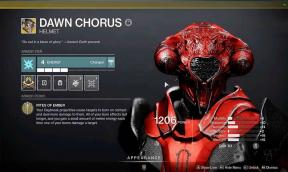Hoe u een app of game kunt forceren om Nvidia GPU of geïntegreerde grafische kaart te gebruiken
Gemengde Berichten / / August 05, 2021
De meeste games en mensen die grafisch intensieve applicaties gebruiken, hebben de neiging om een speciale GPU te installeren of te investeren in goede geïntegreerde grafische afbeeldingen. Als je echter al een geweldige GPU hebt geïnstalleerd, hoe gebruik je deze dan. Windows heeft standaard instellingen waarmee u alle geïntegreerde grafische afbeeldingen kunt instellen. Maar in sommige gevallen is het cruciaal om een app of game te dwingen om de Nvidia GPU of geïntegreerde grafische GPU te gebruiken om de prestaties te controleren of problemen op te lossen. In dergelijke gevallen is deze gids nuttig voor u.
Als u verwacht dat een applicatie met hoge prestaties op uw Windows draait, moet u uw app via uw speciale GPU laten lopen. Zelfs als je een low-end pc gebruikt, heb je een secundaire Intel GPU. Met Windows kun je dat gebruiken om de beste prestaties uit de applicatie en games te halen. We bespreken hier echter hoe u apps en games kunt uitvoeren met Nvidia GPU of een geïntegreerde GPU op uw apparaat.
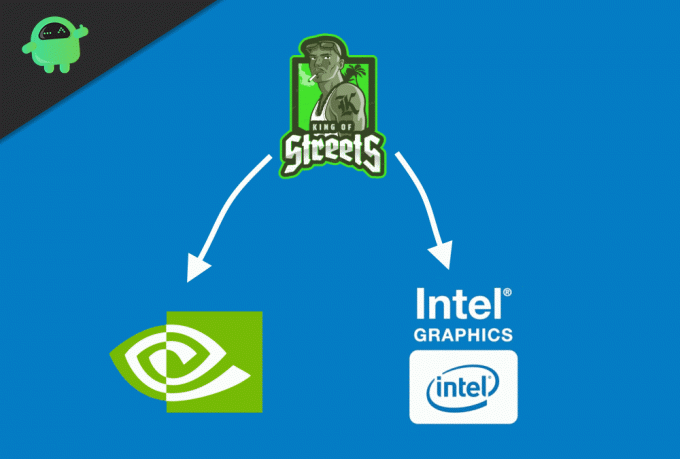
Hoe u een app of game kunt forceren om geïntegreerde grafische afbeeldingen te gebruiken
Elke pc heeft een ingebouwde GPU. Standaard werken uw apps niet op de geïntegreerde GPU om hoge prestaties te bereiken. Maar u kunt enkele Windows-instellingen aanpassen om uw apps via een geïntegreerde GPU te laten werken. Volg de stappen om dit te doen.
Stap 1) Typ eerst Scherminstellingen in het zoekvak van Windows. Klik op de eerste optie die verschijnt. Het opent de weergave-instellingen van uw Windows.
Stap 2) Scroll naar beneden en klik op het Grafische instellingen keuze.
Stap 3) Klik op het vervolgkeuzemenu als het Klassieke app is niet geselecteerd; anders klikt u op het Bladeren knop. Navigeer naar de map waarin uw games en apps zijn geïnstalleerd. Selecteer de applicatie en klik op het Open knop.

Stap 4) Nadat u de toepassing heeft geselecteerd, gaat u terug naar het venster Grafische instellingen. Je ziet de app die je eerder hebt geselecteerd, klik nu op het Opties knop.

Stap 5) Er verschijnt een menu, selecteer het Hoge performantie optie en sla het op.
Wanneer u nu uw apps uitvoert, gebruikt deze de geïntegreerde GPU en krijgt u de beste prestaties.
App of game forceren om Nvidia GPU te gebruiken
Als je Nvidia GPU op je apparaat hebt geïnstalleerd, dan heb je zeker alle benodigde Nvidia-gerelateerde applicaties en stuurprogramma's op je Windows geïnstalleerd. U kunt de applicatie van het Nvidia-configuratiescherm gebruiken om een applicatie of game geforceerd uit te voeren met behulp van de Nvidia GPU. Volg de genoemde stappen om dit te doen.
Stap 1) Klik op uw bureaublad met de rechtermuisknop op een leeg gebied en selecteer het NVIDIA-configuratiescherm keuze.
Stap 2) Ga nu naar de Bureaublad menu en selecteer het Voeg "Uitvoeren met grafische processor" toe aan het contextmenu keuze.

Stap 3) Om de app of game geforceerd uit te voeren met je Nvidia GPU, hoef je alleen maar de applicatie te lokaliseren en er met de rechtermuisknop op te klikken.
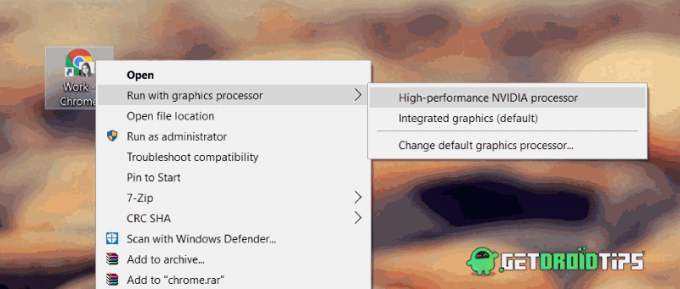
Stap 4) Beweeg nu uw muis over de optie Draai met een grafische processor. Er verschijnt een submenu, selecteer het Krachtige NVIDIA-processor keuze. Uw app werkt nu met de Nvidia GPU.
Gevolgtrekking
Dit is hoe u eenvoudig een app of game kunt forceren om Nvidia GPU of geïntegreerde grafische kaart te gebruiken. Het wordt een handig hulpmiddel wanneer u GPU's moet schakelen voor betere prestaties. Volg ons voor meer van dergelijke interessante tutorials PC tips en trucs sectie om meer te ontdekken.
Bewerkers keuze:
- Hoe NVIDIA Installer Failed Error te repareren
- Schakel Nvidia GeForce Experience Overlay uit om de FPS op grafische games te verhogen
- Hoe Nvidia Graphics-stuurprogramma terug te draaien naar de vorige versie in Windows 10
- Hoe DirectX 12 in Windows 10 te verwijderen of opnieuw te installeren
- Stop Microsoft Edge automatisch openen op Windows en Mac
Rahul is een student Computerwetenschappen met een enorme interesse op het gebied van technische en cryptocurrency-onderwerpen. Hij brengt het grootste deel van zijn tijd door met schrijven of luisteren naar muziek of reizen naar onbekende plaatsen. Hij gelooft dat chocolade de oplossing is voor al zijn problemen. Het leven gebeurt, en koffie helpt.